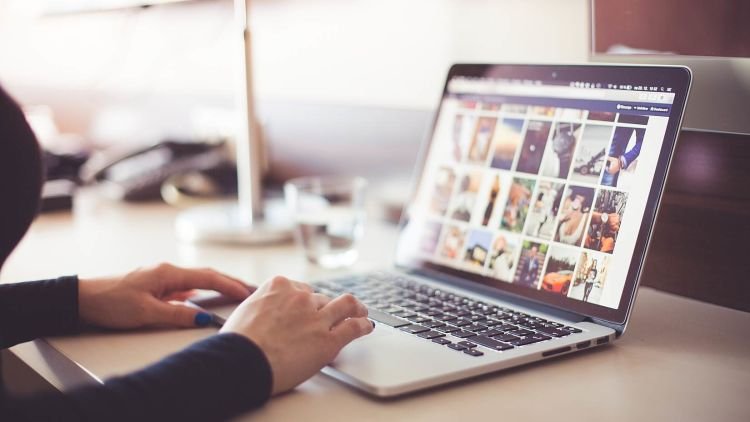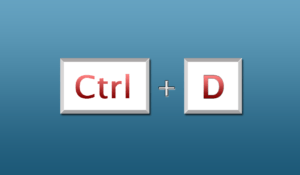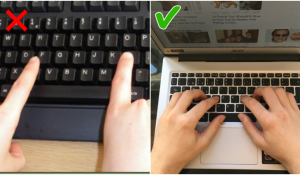Laptop jelas bukan lagi hal yang baru buat kita. Tapi setelah bertahun-tahun mengenal dan menggunakannya, apa kamu yakin sudah tahu seluruh seluk beluk lain pada laptop ini? Yakin tahu fungsi-fungsi lain dari setiap tombol yang ada?
Sebentar dulu, jangan langsung yakin tahu kalau kamu belum kenal sama 15 trik yang bisa memaksimalkan fungsi tombol-tombol keyboard laptopmu. Nih, biar kamu nggak penasaran Hipwee akan bagi-bagi triknya ke kamu, dingat baik-baik ya!
ADVERTISEMENTS
1. Supaya proses mengedit tulisan lebih cepat, Ctrl + ← / → bantu kamu memindahkan kursor dari satu huruf ke huruf yang lain.
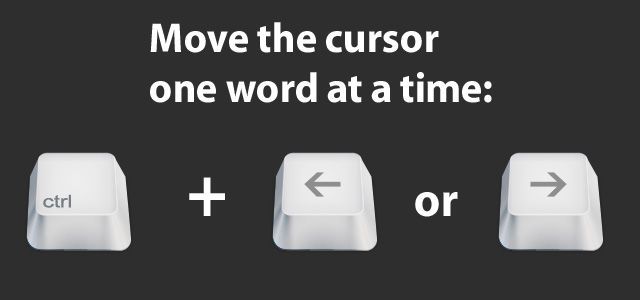
keyboard shortcut via mashable.com
Supaya level kamu diurusan ketik mengetik atau mengedit naskah meningkat, penting banget nih dicoba trik Ctrl + ← / → udah nggak bakale kecewa deh kamu.
ADVERTISEMENTS
2. Nggak perlu pakai mouse untuk memblok satu kalimat atau paragraf, pakai aja Ctrl + Shift + ← / →
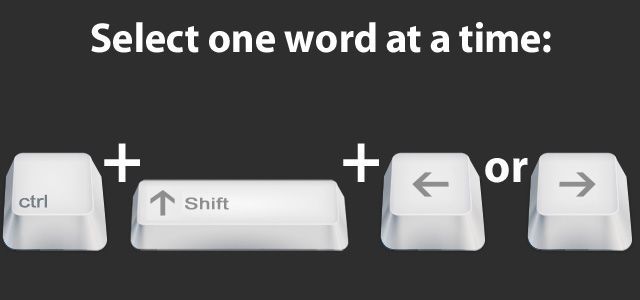
keyboard shortcut via mashable.com
Repot nggak sih kalau tangan kamu harus bolak-balik ke tombol keyboard lalu mouse. Padahaltombol di keyboard laptopmu sendiri bisa diandalkan untuk bantu memblok kalimat. Tekan aja Ctrl + Shift + ← / → secara berbarengan, Selesai deh.
ADVERTISEMENTS
3. Menghapus satu kata dengan cepat dan tinggal sekali tekan Backspace jangan lupa buat di tambah dengan menekan Ctrl ya!
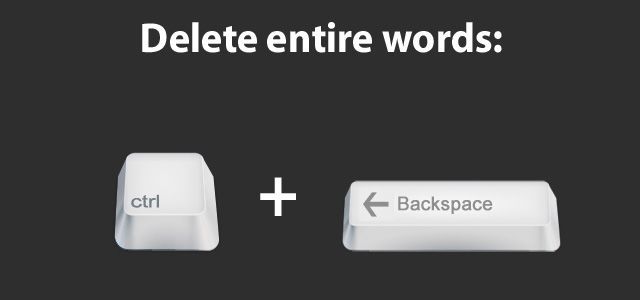
keyboard shortcut via mashable.com
Daripada kamu tekan terus itu tombol Backspacenya berkali-kali saat menghapus satu kata yang lumayan agak panjang. Mending tinggal tekan Ctrl lalu diikuti dengan Backspace, sekali tekan langsung deh satu kata hilang.
ADVERTISEMENTS
4. Tinggal tekan Shift + Home/End seluruh teks di bagian bawah atau atas bisa langsung terblok, bahkan dalam hitungan 1 detik kurang.
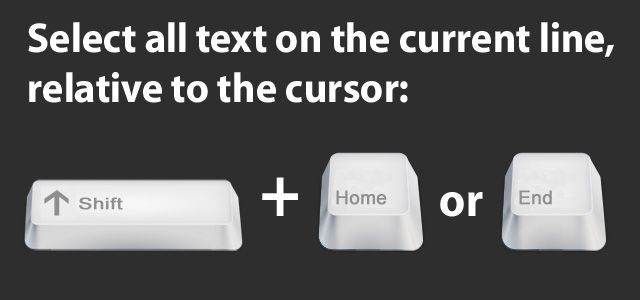
keyboard shortcut via mashable.com
Kalau kamu biasanya butuh waktu berdetik-detik, bahkan menit untuk memblok seluruh kalimat di atas atau di bawah. Menenkan Shift + Home or End bakal memangkas waktu menarik kursor dari ujung ke ujung. Cuma butuh waktu satu detik semua kalimat yang diinginkan akan langsung ke blok.
ADVERTISEMENTS
5. Menutup semua tampilan window tanpa perlu mengkliknya satu persatu, gampang kok! Tekan aja tombol Start dan huruf “M” berbarengan. 🙂
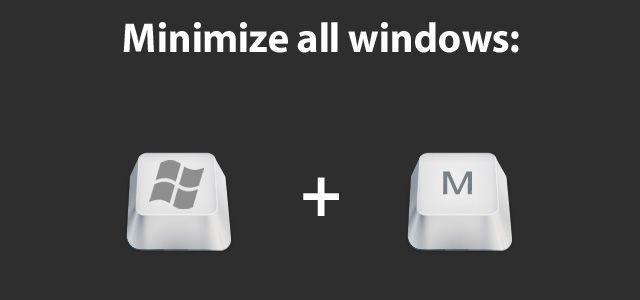
keyboard shortcut via mashable.com
Daripada capek ngeklik satu-satu, tekan aja deh tombol Start berbarengan sama huruf M. Jadi minimal semua deh windowsnya.
ADVERTISEMENTS
6. Mau menguji kekerenan windows 7 dengan melihat semua tampilan aplikasi yang sedang dibuka, yuk coba tekan bareng-bareng tombol Start dan Tab. Seru Lho! Hehehe….
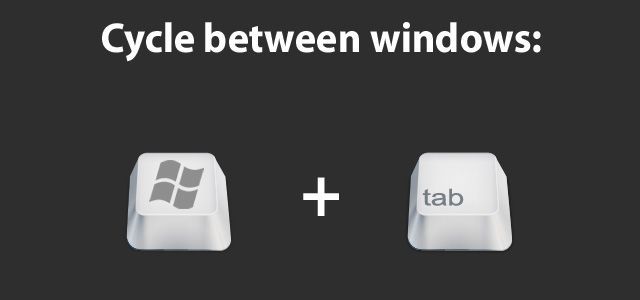
keyboard shortcut via mashable.com
tampilan windows terbaru emang oke punya, dan kalau kamu mau melihat keseruan lain darinya coba teh tekan tombol Start plus Tab bareng-bareng. Hehehe….
7. Buru-buru mau ninggalin laptop tapi nggak pengen ribet menguncinya, tombol Start yang ditekan bersamaan dengan huruf “L” jadi solusinya.
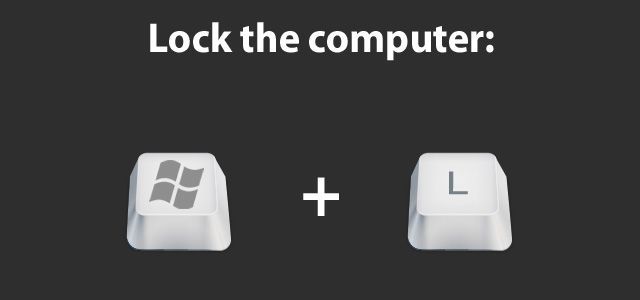
keyboard shortcut via mashable.com
Biar nggak memakan waktu yang lama dan harus ngeklik dari awal ikon powernya, tekan aja start + L. Langsung dedh laptopmu terkunci, dan jadi aman deh untuk segera ditinggal di meja.
8. Tombol Ctrl + Shift + Esc bisa bantu kamu membuka Taks Manager sewaktu-waktu dengan cepat.
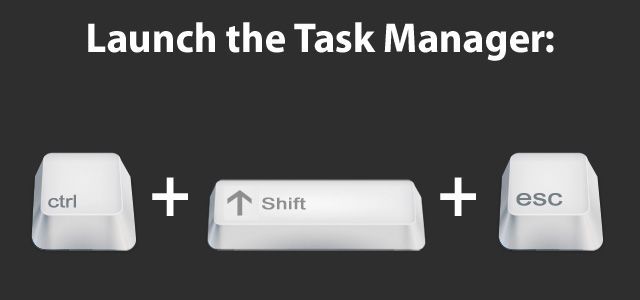
keyboard shortcut via mashable.com
9. Tekan Alt + Prt Sc bersamaan buat screen capture window yang sedang aktif kamu buka.
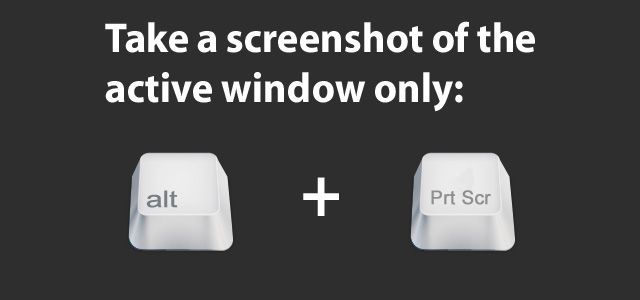
keyboard shortcut via mashable.com
Cuma pengen meng-capture screen tampilan window yang lagi aktif, nggak perlu bingung. Menekan Alt dan Prt Scr sangat membantu lho!
10. Nggak perlu klik kanan lagi buat mengganti nama file, cukup klik flie yang kamu inginkan dan setelah itu tekan tombol F2, selesai deh!
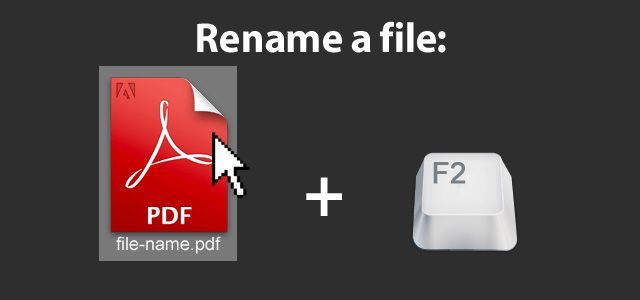
keyboard shortcut via mashable.com
Ribet emang kalau harus ngeklik kanan, terus ngelik lagi option “rename”, Tapi setelah tahu fungsi lain dari tombol F2, kamu nggak ribet lagi kan ya…. 🙂
11. Membesarkan atau mengecilkan tampilan window dengan Ctrl + Scroll mouse, dijamin lebih hemat waktu.
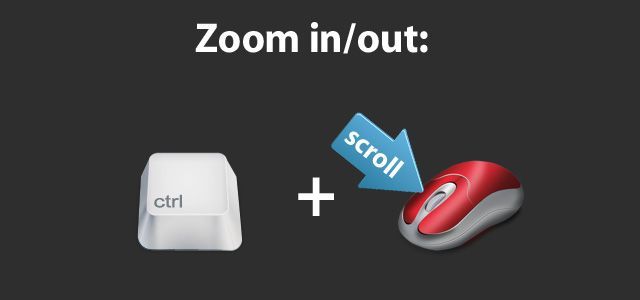
keyboard shortcut via mashable.com
Ini dia yang paling sering menyebalkan, lagi pengen cepat-cepat baca web atau word yang baru kamu download, eh ternyata hurufnya terlalu kecil. Kamu pengen membesarkan tampilannya, tapi paling malas juga kalau harus pakai mouse untuk merubah ukuran tampilan.
12. Mau membalikan tampilan window yang kamu buka ke ukuran awal? Tekan saja Ctrl + 0, simple kan!
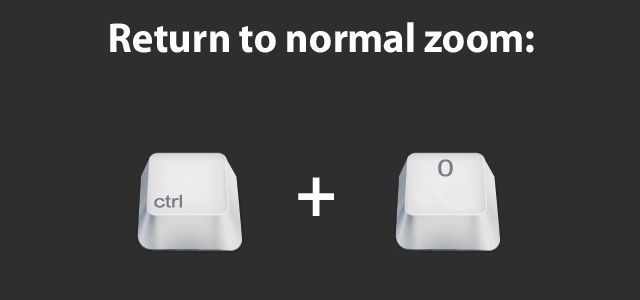
keyboard shortcut via mashable.com
Kalau membalikan ukuran tampilan window juga gampang kok, tinggal tekan Ctrl dan 0 bersamaannya.
13. Menambah jendela atau Tab baru di browser juga bisa cepat dengan tekan tombol Ctrl + T
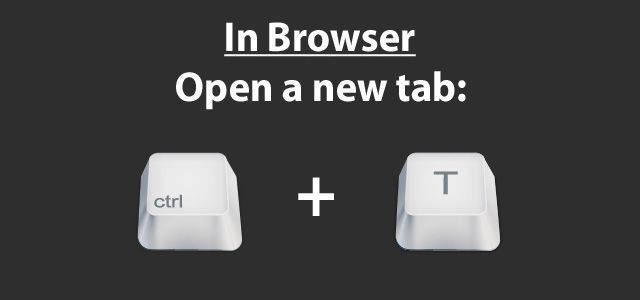
keyboard shortcut via mashable.com
Buat yang suka browsing, trik satu ini membantu sekali buat kamu yang suka menumpuk-numpuk web yang sedang dibuka. Tekan tombol Ctrl dan T, selesai deh.
14. Nah, kalau mau tutup lagi Tab yang tadi udah kamu buka, tombol Ctrl + Shift + T bisa jadi jalan keluarnya. Yeah ~~
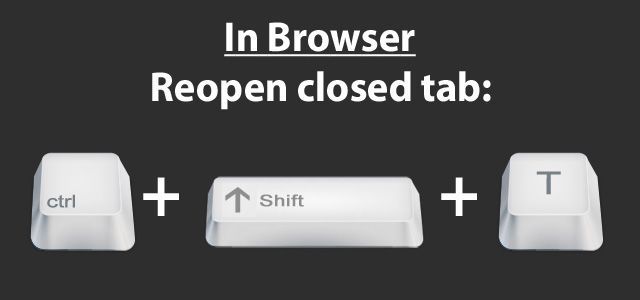
keyboard shortcut via mashable.com
Mau menutup kembali tabnya, tetap nggak perlu mengarahkan kursor ke ikon X. Udah tinggal tekan bareng-bareng Ctrl + Shift + T, langsung ketutup itu tabnya.
15. Menekan tombol Ctrl + L bersama-sama bantu kamu mengcopy link web yang sedang kamu buka, tanpa perlu repot menarik kursor dari ujuk ke ujung.
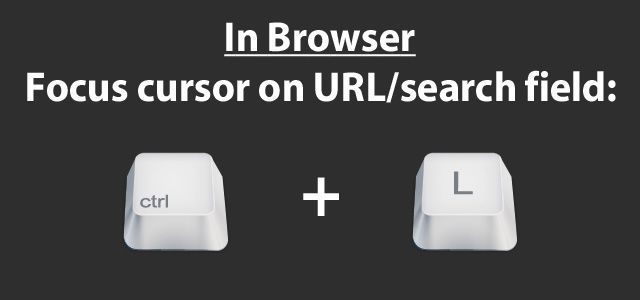
Keyboard shortcut via mashable.com
Pengen ngeshare link artikelnya tapi ke chat room, tapi agak males juga mengcopy linknya. Udah ya, langsung tekan aja Ctrl +L.
Bagaimana, seru kan? Pekerjaan kamu dijamin bisa lebih cepat, nggak perlu ribet mengklik satu persatu, atau menarik kursor dari ujung ke ujung. Tinggal tekan beberapa tombol sekaligus, dan beres deh…. 🙂 Semoga bermanfaat ya, gais! Oh iya kalau ada dari kalian punya trik yang lain, yuk share di kolom komentar.